ps怎么给抠图加白边
1、第一步:打开电脑上的ps软件,选择菜单栏“文件”中的“打开”选项。
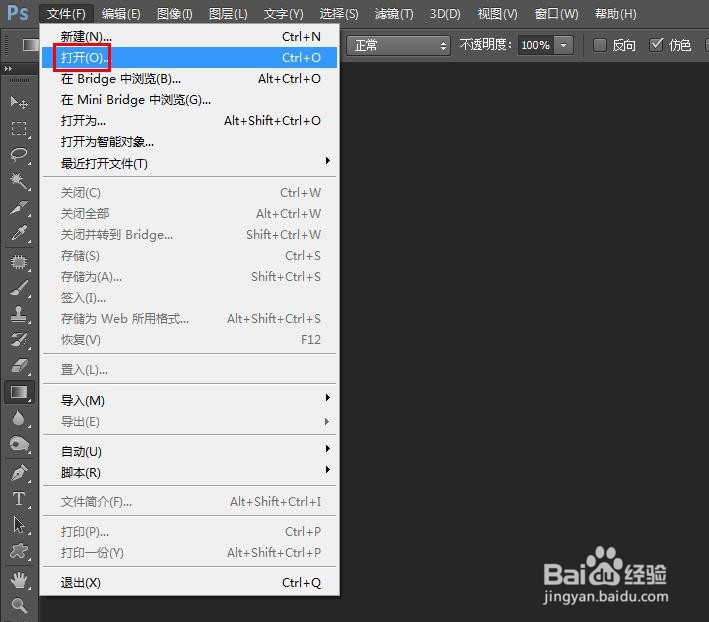
2、第二步:在弹出的打开对话框中,选中一张需要抠图并加白边的图片,单击“打开”按钮。
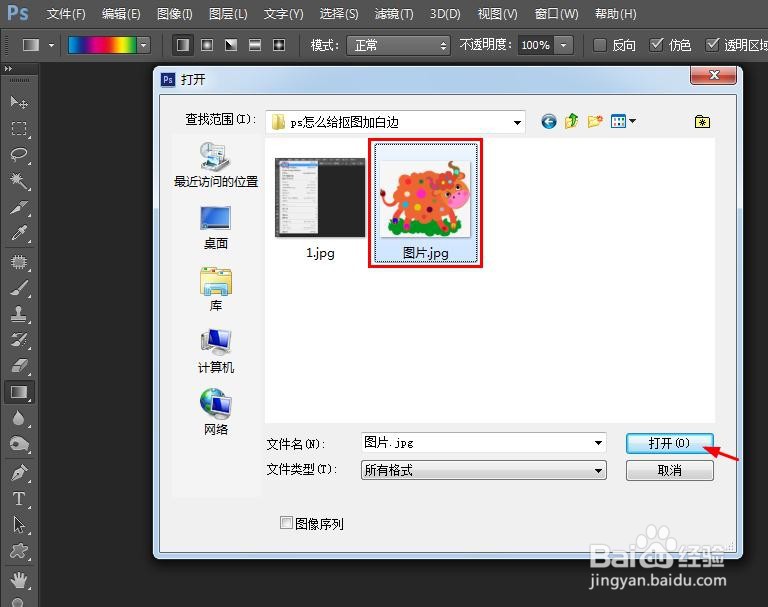
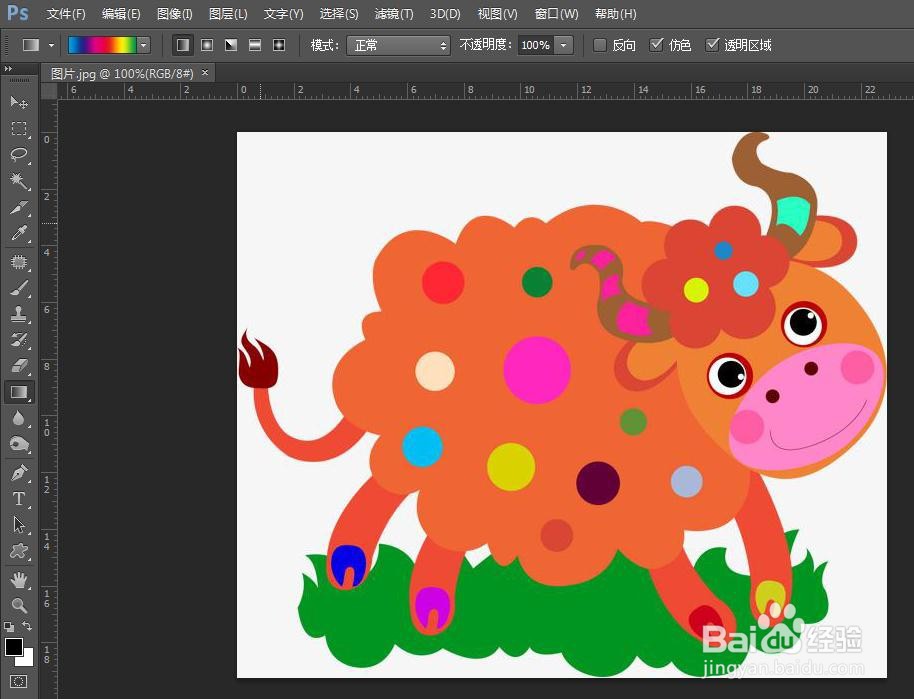
3、第三步:在图层面板中,按快捷键Ctrl+J键复制背景图层。
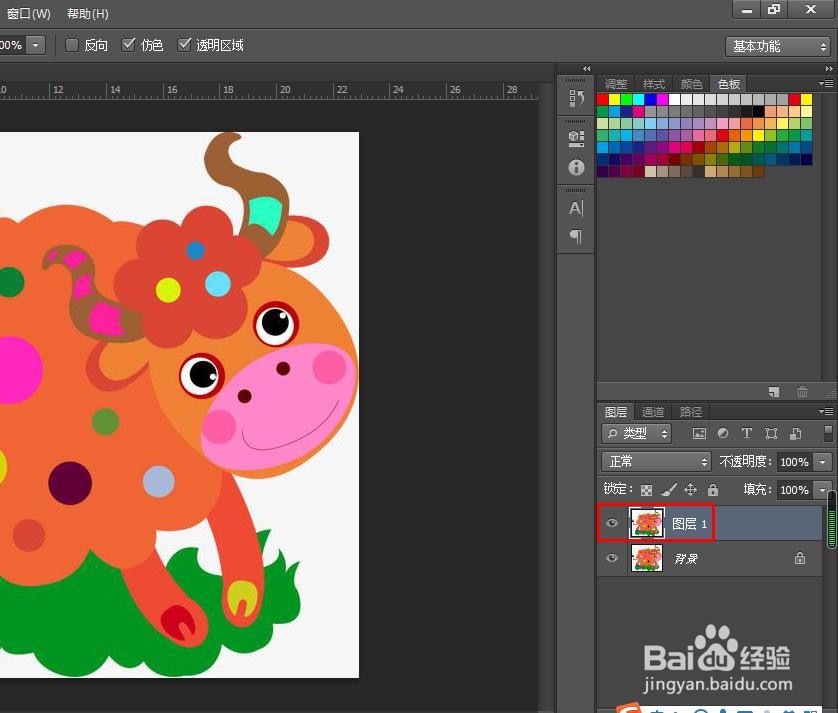
4、第四步:选择左侧的“魔棒工具”,设置成“添加到选区”模式,将图片中的背景区域全部选中。
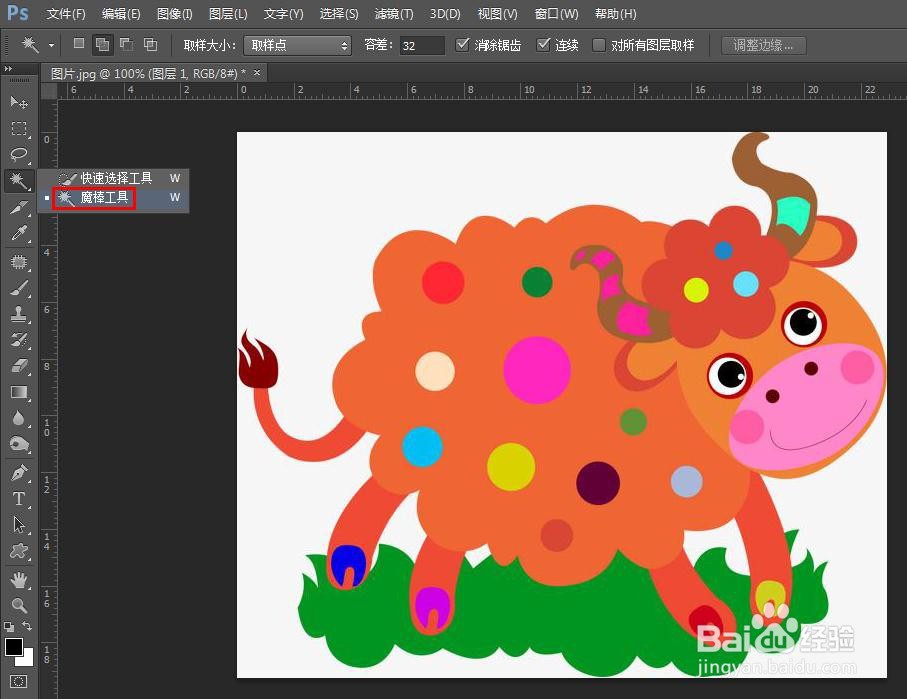
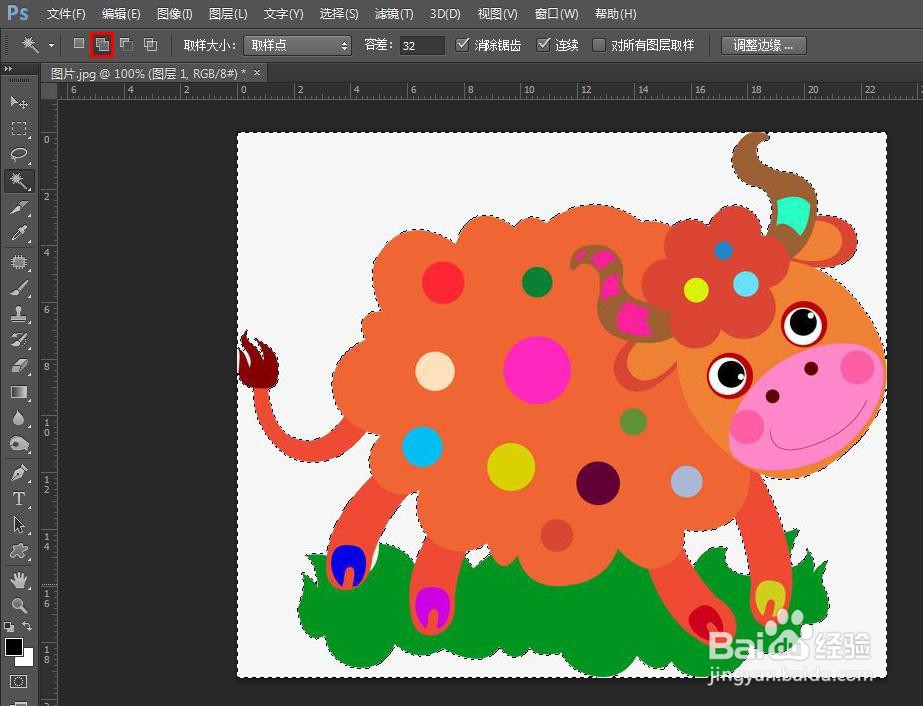
5、第五步:关闭背景图层,按delete键,将选中的区域删除掉。

6、第六步:在选区中,单击鼠标右键选择“选择反向”,选中图片中的图像区域。

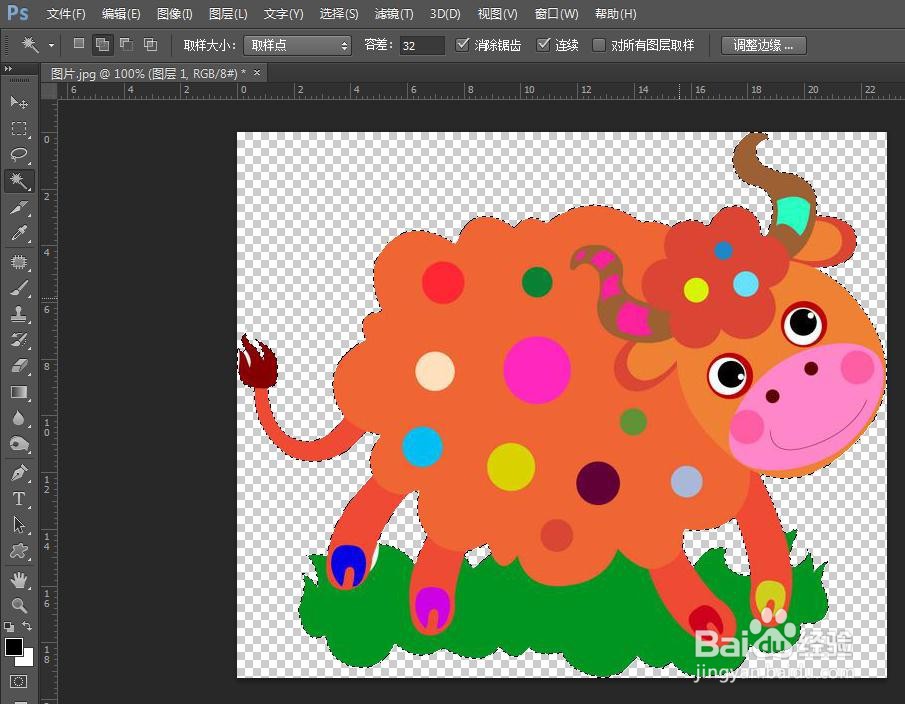
7、第七步:如下图所示,选择菜单栏“编辑”中的“描边”。
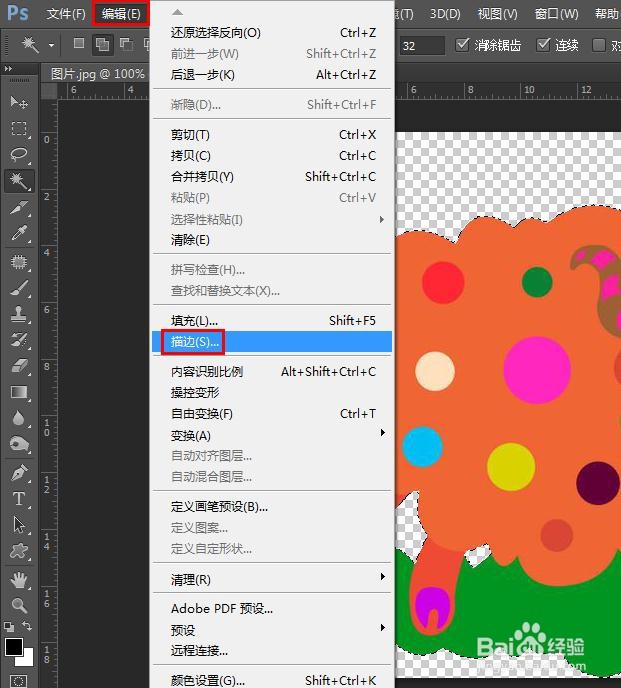
8、第八步:在弹出的“描边”对话框中,将描边宽度设置为10,颜色设置为白色,位置设置成居外,单击“确定”按钮。
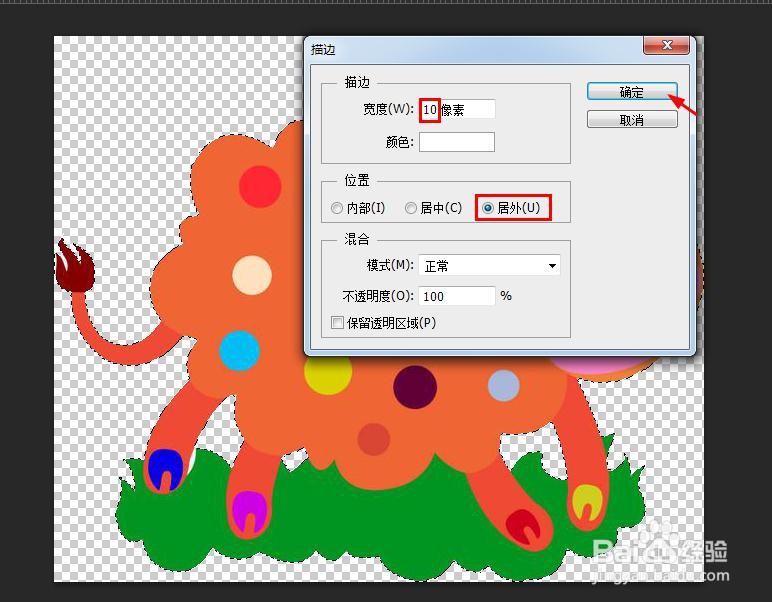
9、ps中抠图并加白边的操作完成,效果如下图所示。
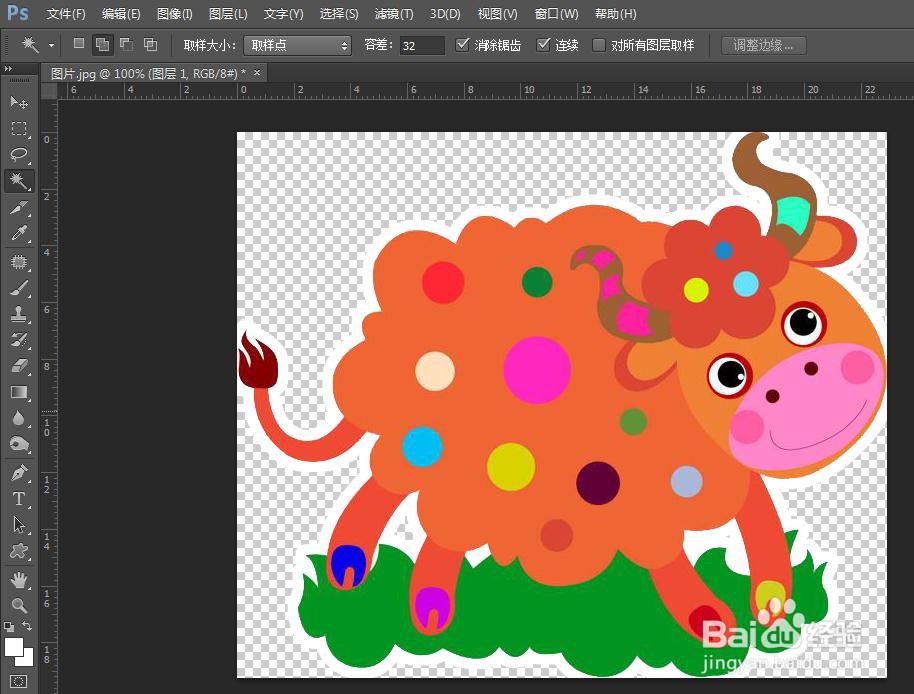
声明:本网站引用、摘录或转载内容仅供网站访问者交流或参考,不代表本站立场,如存在版权或非法内容,请联系站长删除,联系邮箱:site.kefu@qq.com。
阅读量:66
阅读量:103
阅读量:63
阅读量:188
阅读量:87